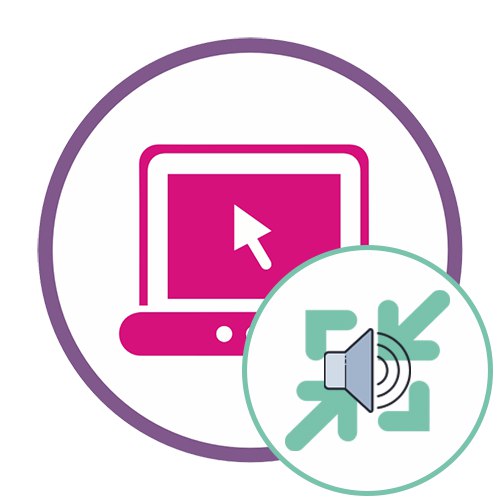Všechny níže uvedené online služby podporují populární zvukové formáty, ale jako příklad jsme si vzali MP3. Nic vám nebrání načíst stopu v jiné příponě souboru a zpracovat ji stejným způsobem.
Metoda 1: Komprimovat
Online služba Compress je plně zaměřena na kompresi zvuku. Jsou podporovány dva různé formáty komprese, které lze přizpůsobit podle osobních preferencí, a samotný proces je následující:
Přejděte na online službu Compress
- Kliknutím na odkaz výše otevřete kompresní stránku na webu Compress. Nejprve musíte v sekci vybrat možnost komprese „Nastavení“... Pokud nevíte, jaký bitrate nastavit, zadejte typ "Změnit celkovou kvalitu zvuku"nastavením procenta komprese.
- Nazývá se druhý typ zpracování "Změnit zadané zvukové parametry", a v něm můžete nastavit datový tok a hodnotu vzorkování, čímž se sníží původní kvalita o požadovaný počet bodů.
- Dále přetáhněte prvek do vybrané oblasti nebo na něj klikněte levým tlačítkem myši.
- Při otevření "Badatel" vyberte objekt, který chcete komprimovat, a přidejte jej na web.
- Počkejte na konec procesu stahování, po kterém bude provedena komprese - nejprve jsme tedy určili parametry a až poté přidali soubor.
- Po zpracování přejděte dolů a kliknutím na název skladby pokračujte ve stahování.
- Když otevřete novou kartu, poslechněte si výsledek a pokud vám to vyhovuje, klikněte na tlačítko se třemi svislými tečkami.
- Klepněte na "Stažení"stahovat hudbu do počítače.
- Po stažení pokračujte v poslechu skladby.

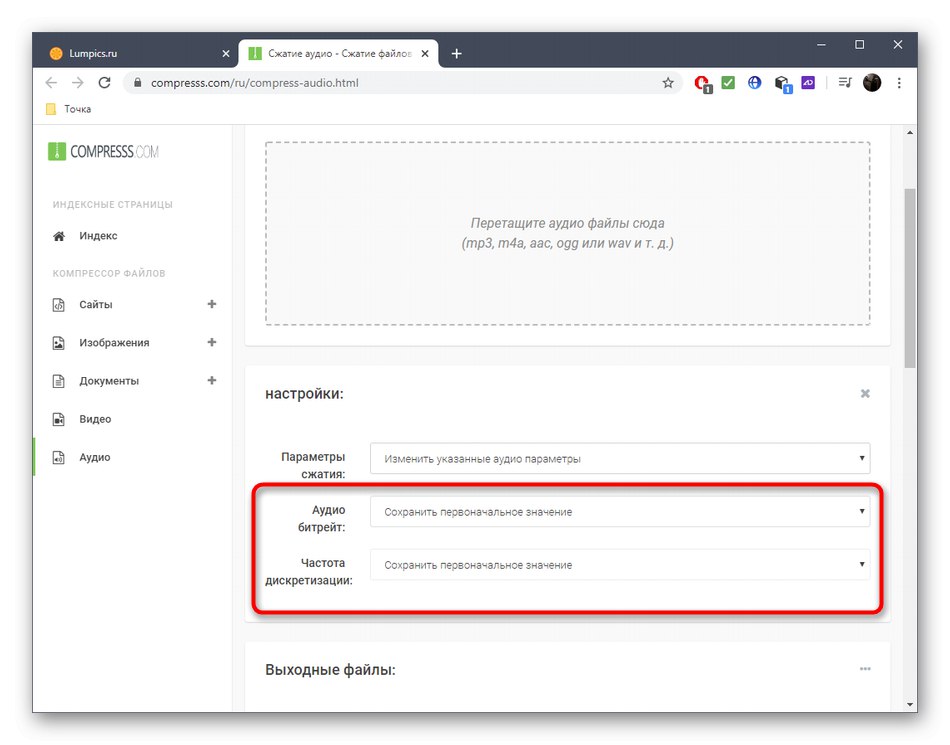
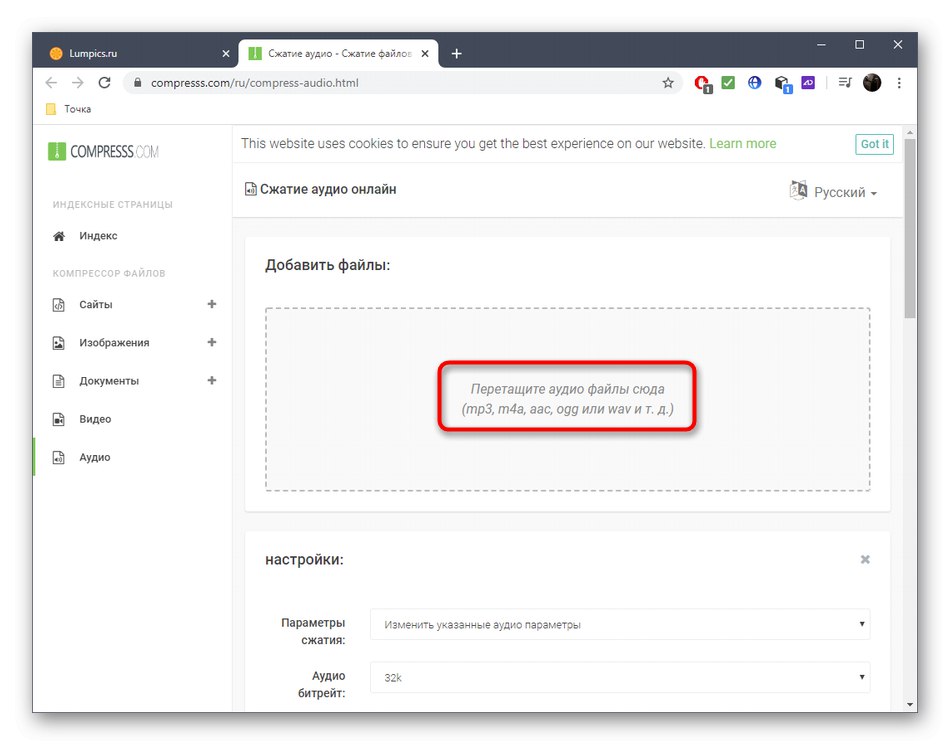
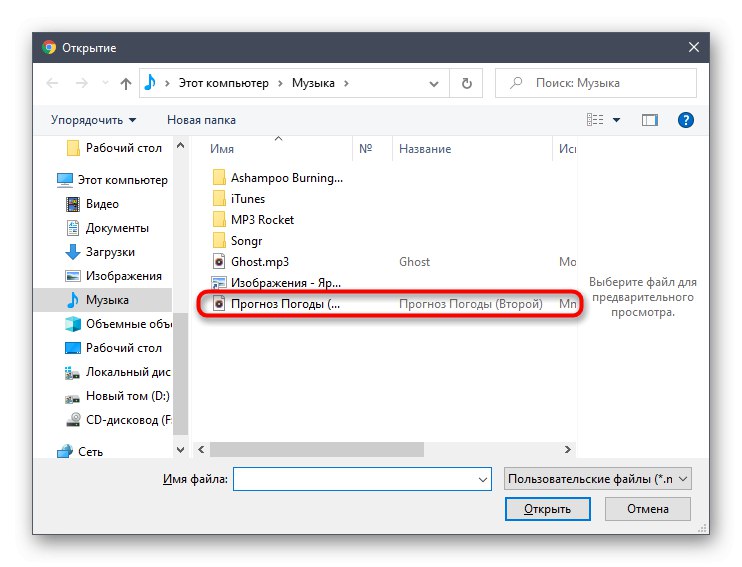
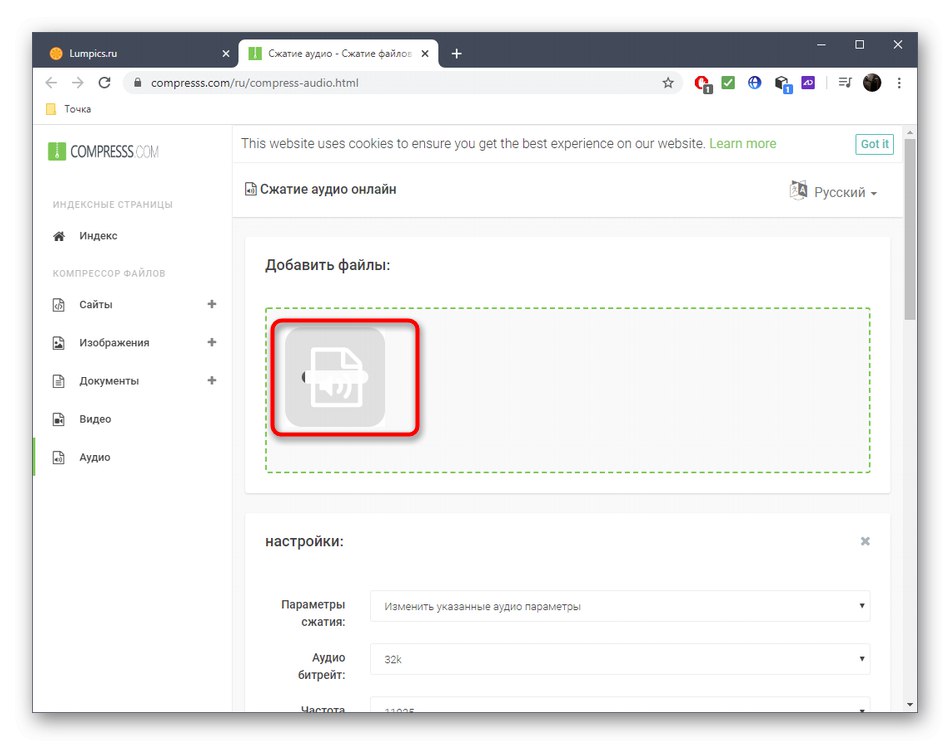
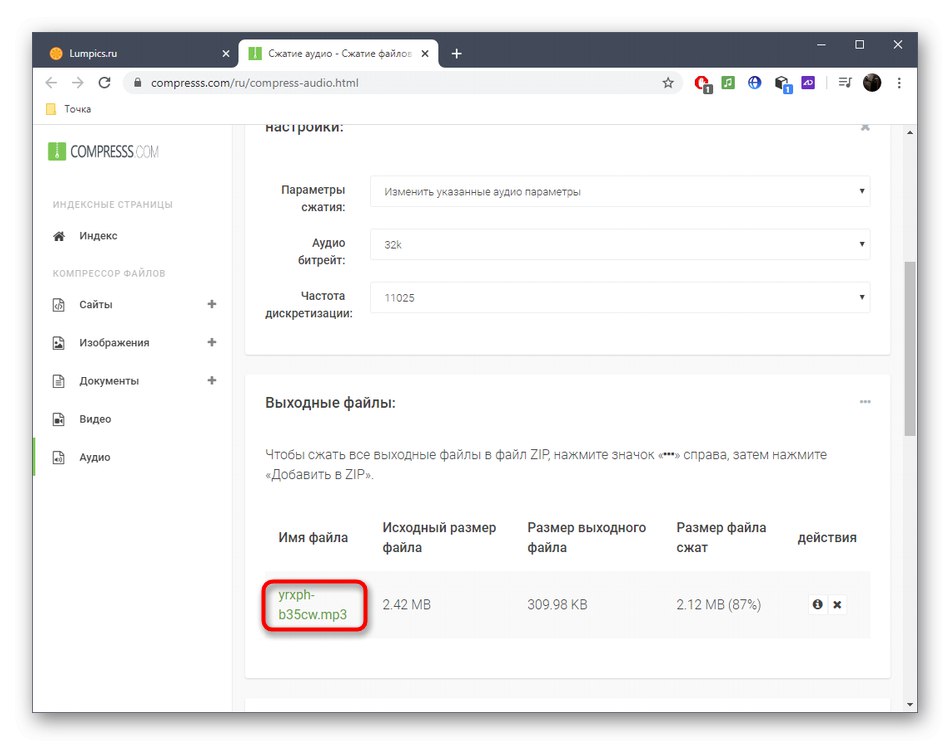
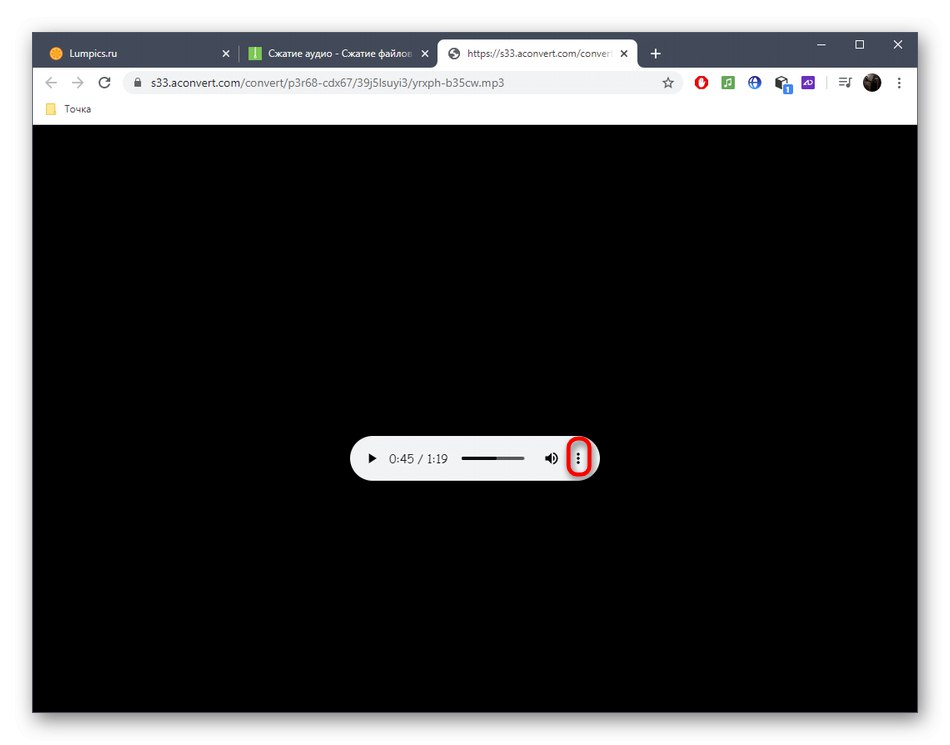
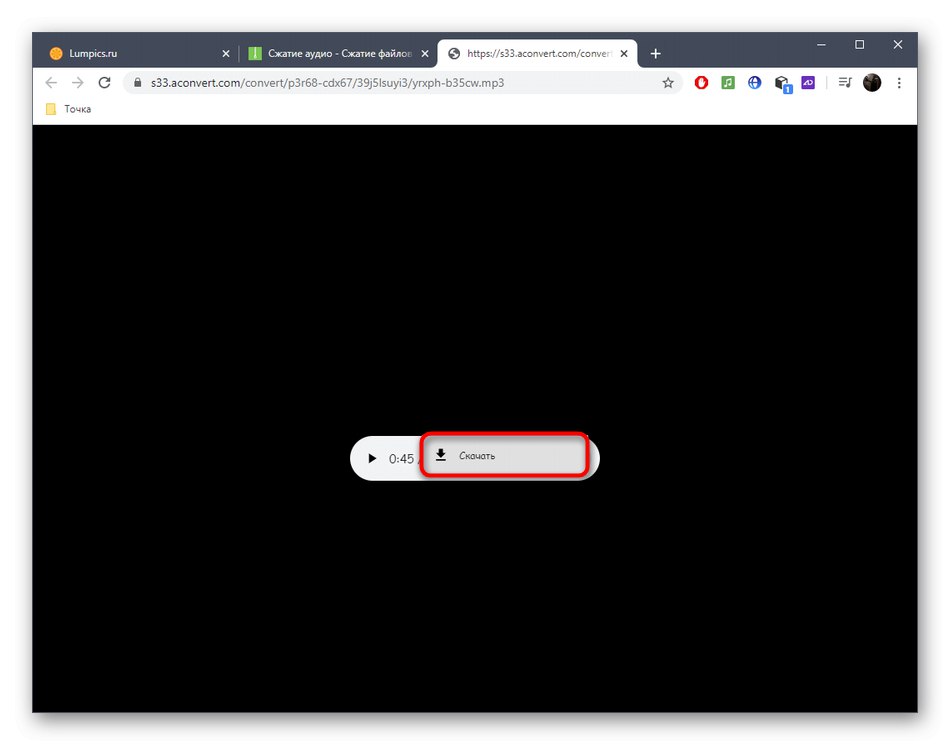
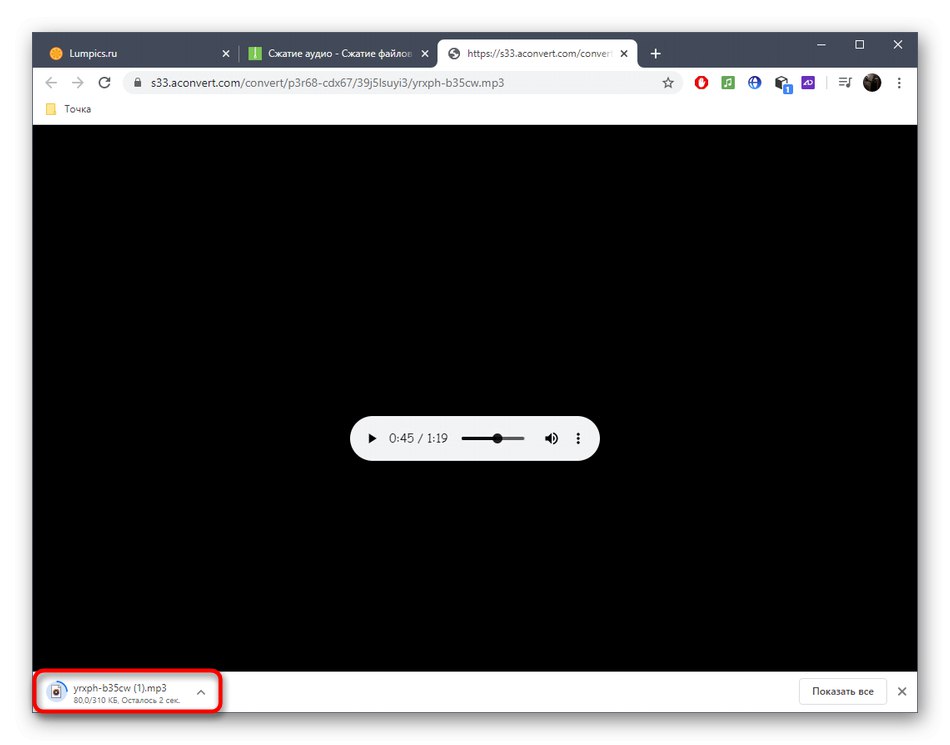
Metoda 2: Fconvert
Online služba Fconvert funguje podobně jako předchozí stránka, ale existuje pouze jeden typ komprese. Místo toho uživatel získá vestavěnou normalizaci zvuku a v případě potřeby převod souborů.
Přejít na online službu Fconvert
- Ihned po přechodu na stránku Fconvert klikněte na tlačítko „Vyberte soubor“.
- Otevře "Dirigent"kde najděte požadovaný záznam.
- Nastavte formát převodu výběrem příslušné možnosti z rozevíracího seznamu. Nic vám nebrání opustit výchozí hodnotu.
- Nyní nastavte kvalitu, frekvenci a počet kanálů. Poslední dvě položky lze ponechat jako výchozí a komprimovat pouze kvalitu. Zaškrtněte políčko vedle „Normalizovat zvuk“sladit frekvence.
- Klepněte na "Konvertovat" spustit kompresi.
- Sledujte průběh zpracování bez zavření aktuální karty.
- Kliknutím na název přijaté hudby ji stáhnete do místního úložiště.
- Poslechněte si stopu, abyste se ujistili, že má normální kvalitu a neexistují žádné artefakty, které by se mohly objevit po neúspěšném převodu.
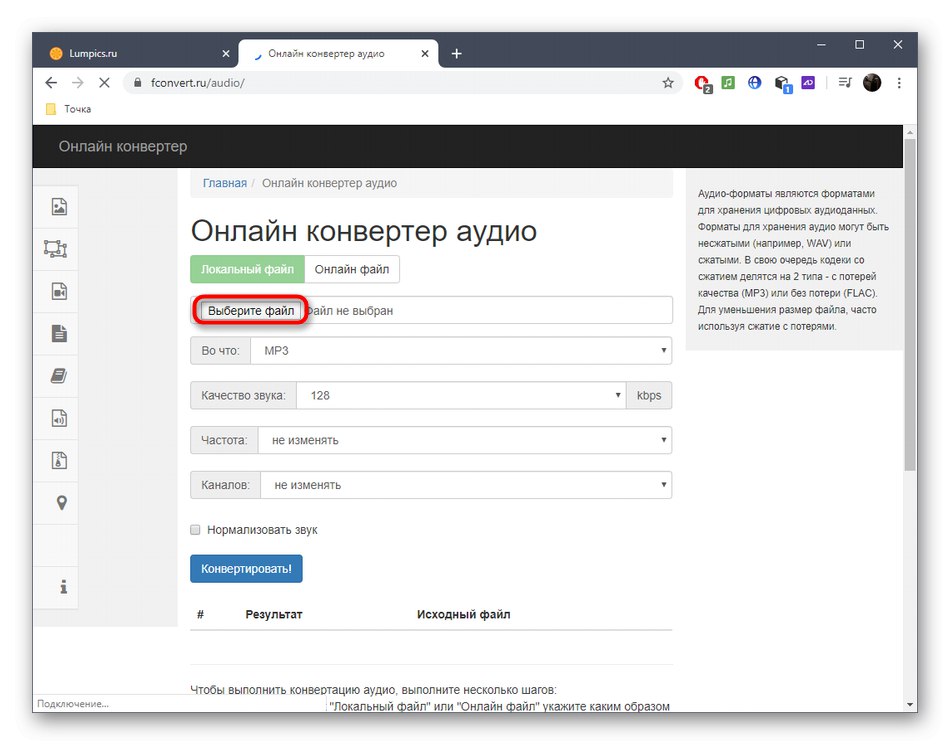
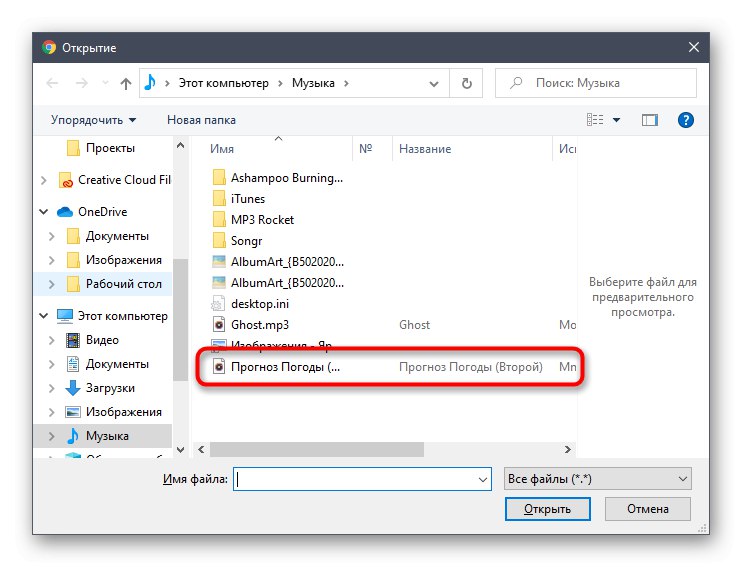
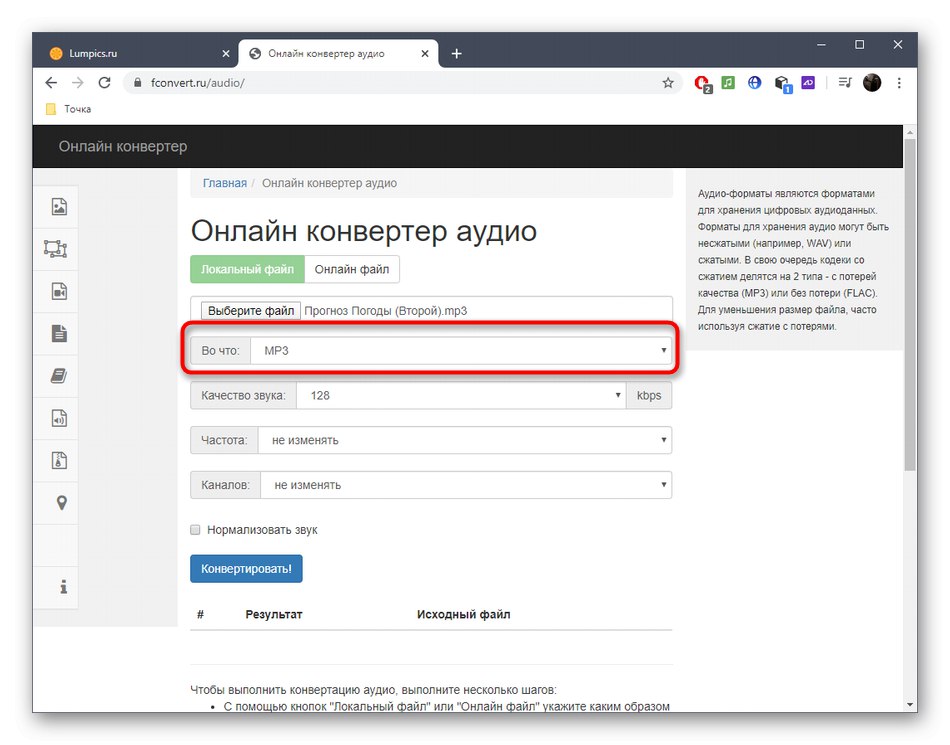
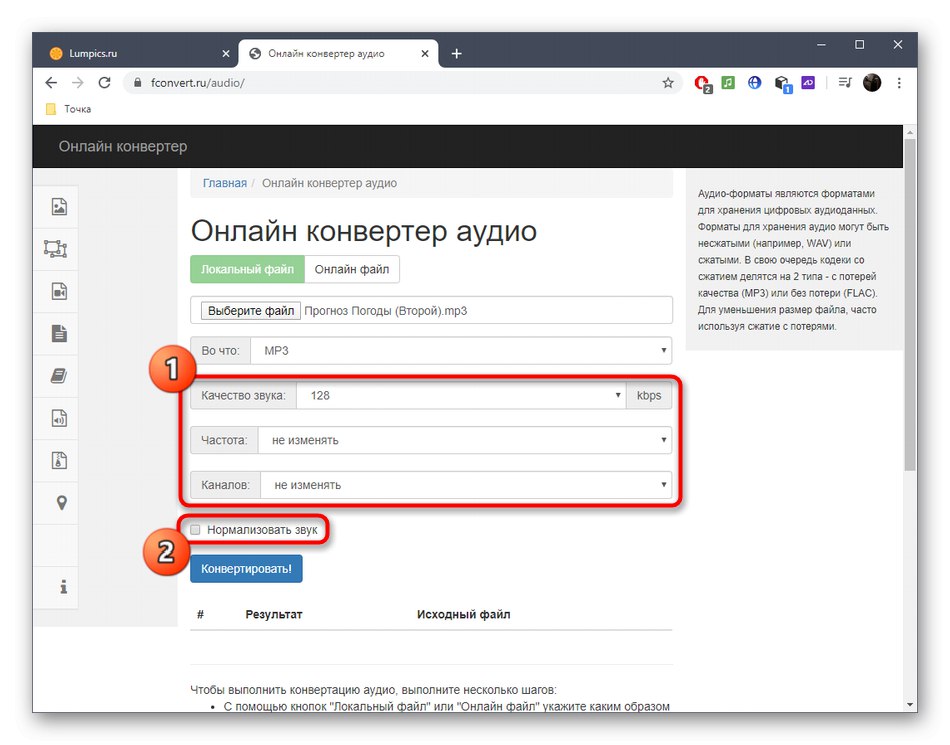
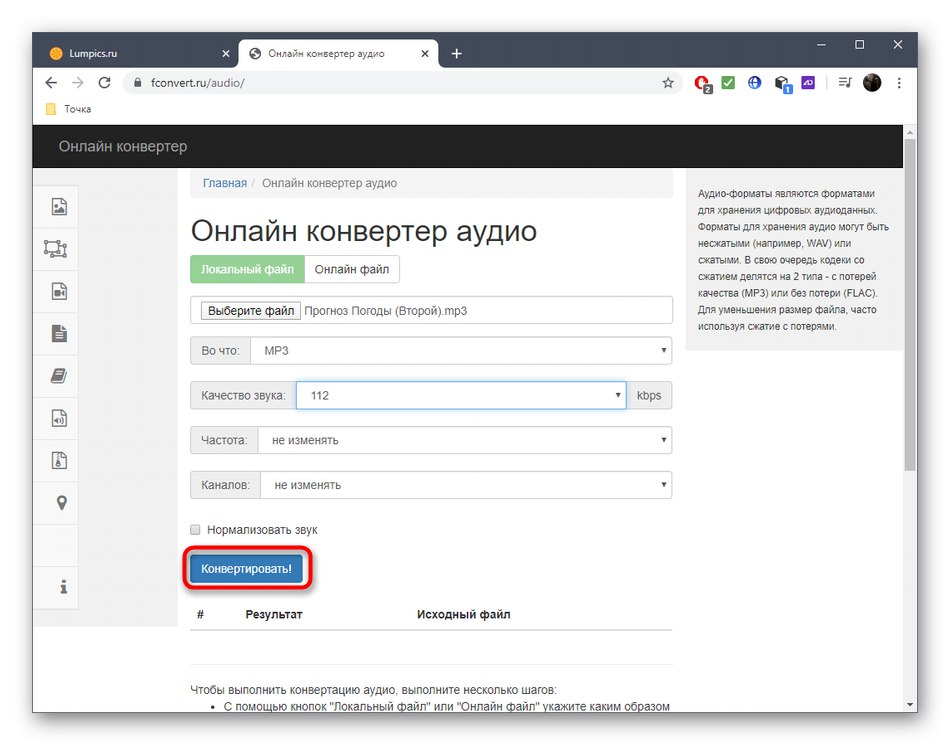
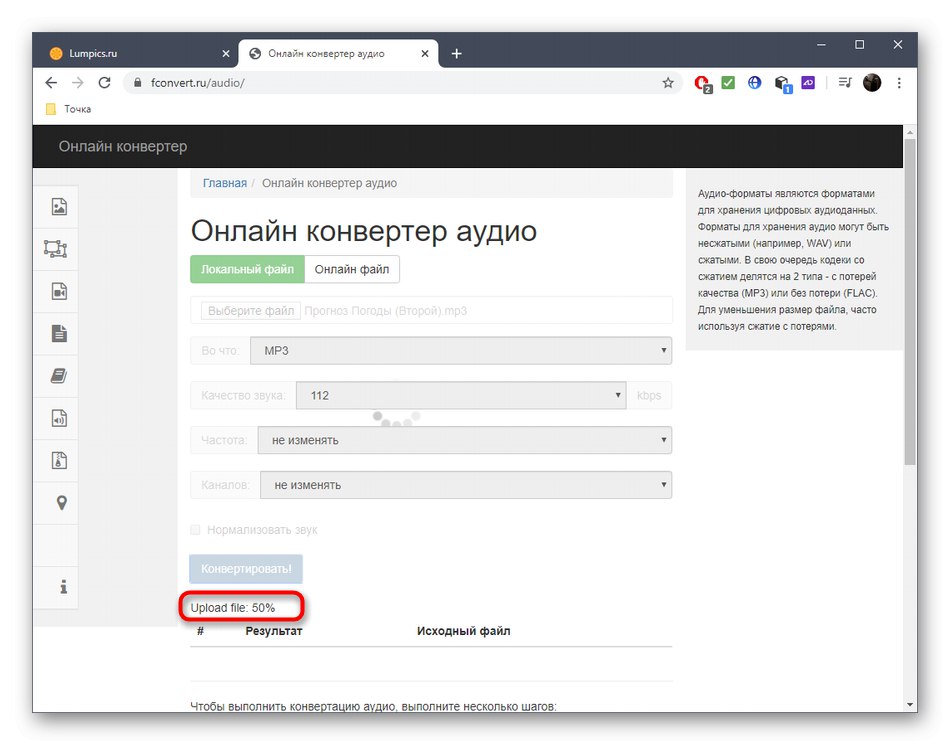


Metoda 3: Convertio
Okamžitě objasníme, že Convertio umožňuje komprimovat kvalitu zvuku pouze při převodu, takže nebudete moci zachovat původní formát. Pokud vám tato možnost vyhovuje, postupujte takto:
Přejděte na online službu Convertio
- Otevřete hlavní stránku Convertio, kde klikněte na červené tlačítko "Vybrat soubory"Chcete-li stahovat hudbu z místního úložiště, použijte cloud nebo vložte přímý odkaz.
- V "Badatel" vyhledejte a vyberte skladbu standardním způsobem.
- Kliknutím na formát, který chcete převést, určete vhodný formát.
- Vyhledejte v seznamu požadovanou příponu nebo použijte vyhledávání.
- Kliknutím na ikonu ozubeného kola přejděte do nastavení komprese.
- V samostatně otevřeném okně můžete oříznout začátek a konec stopy, změnit kodek, přenosovou rychlost, zvukové kanály, změnit frekvenci a hlasitost. Každý z těchto parametrů ovlivňuje finální verzi, takže buďte při změnách chytří.
- Po dokončení klikněte na "Konvertovat" nebo přidat další objekty ke zpracování.
- Počkejte na dokončení stahování a převodu.
- Výsledný soubor stáhněte kliknutím "Stažení"... Bude se k němu možné vrátit během příštích 24 hodin - tak dlouho je projekt uložen na serveru.
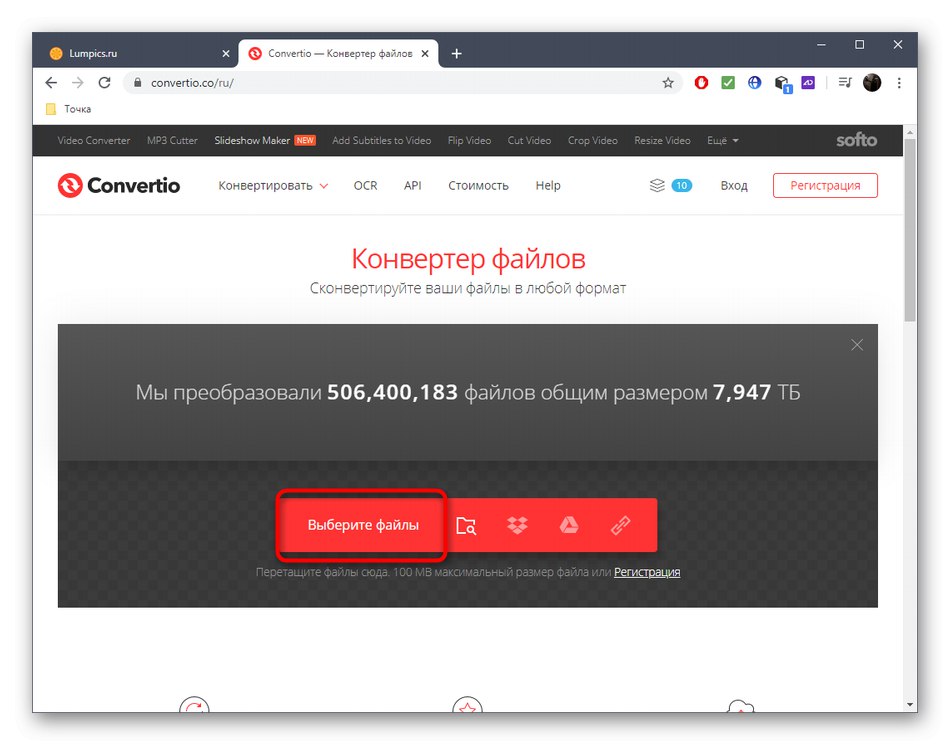
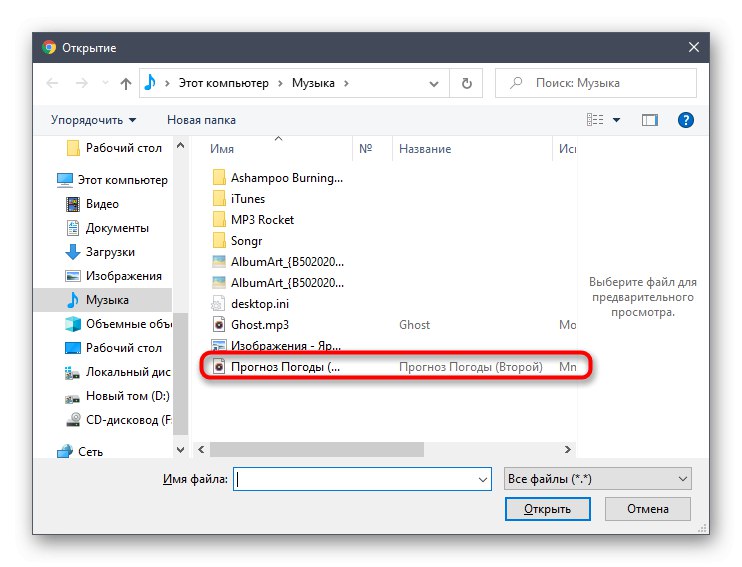
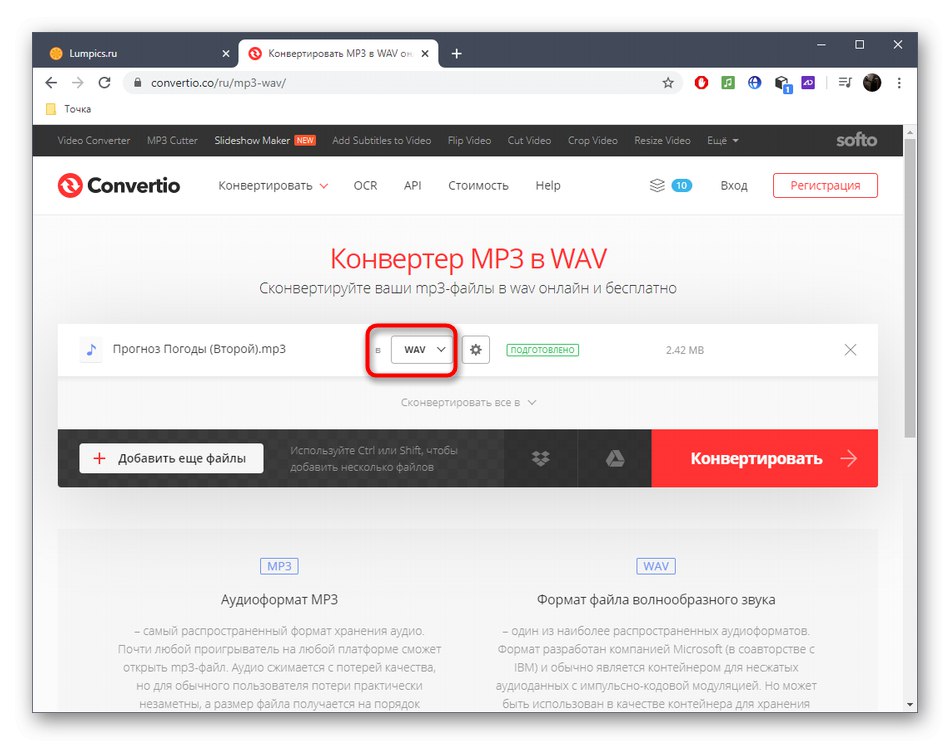

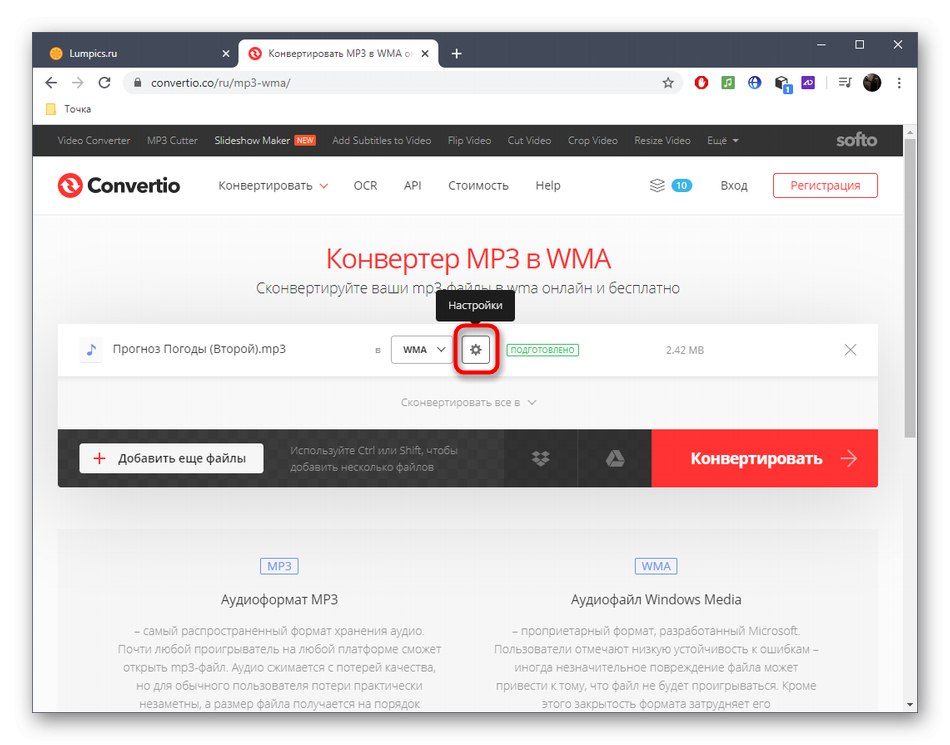
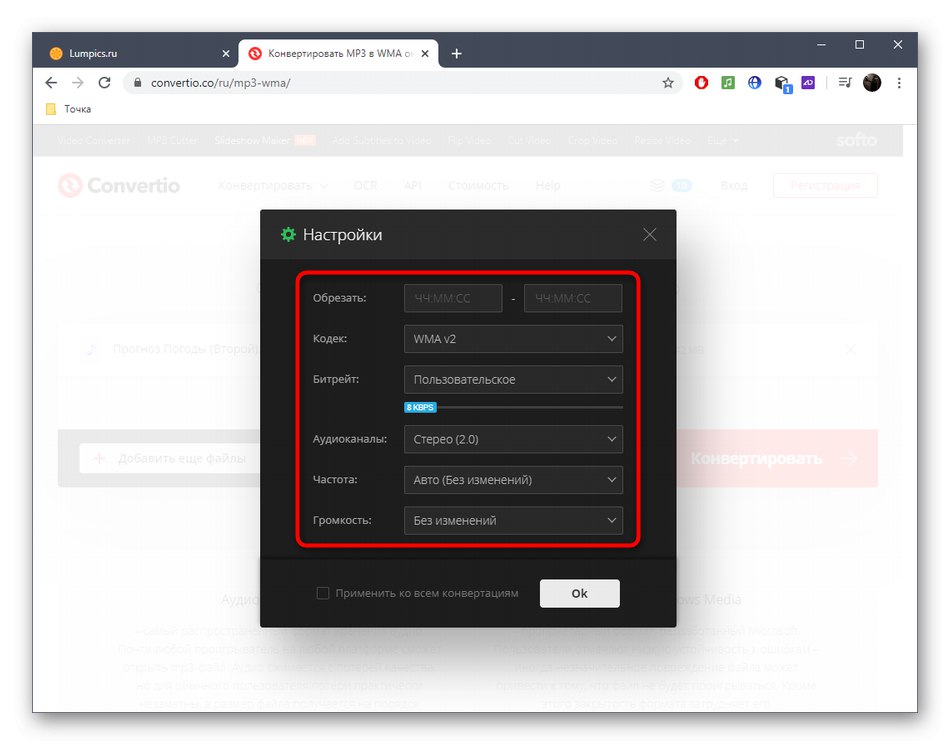
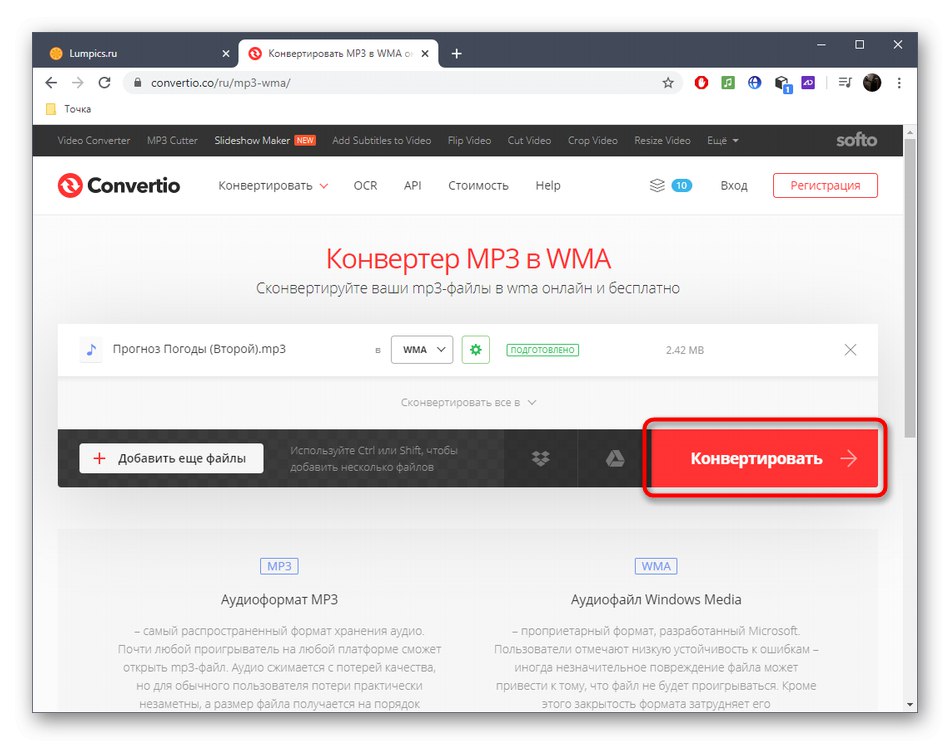
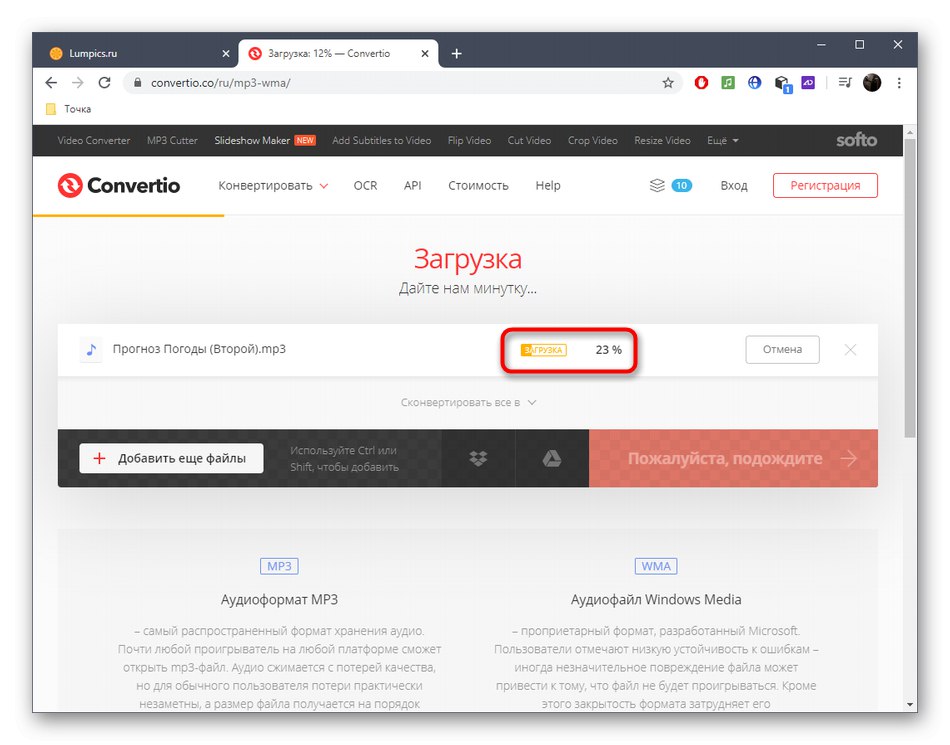
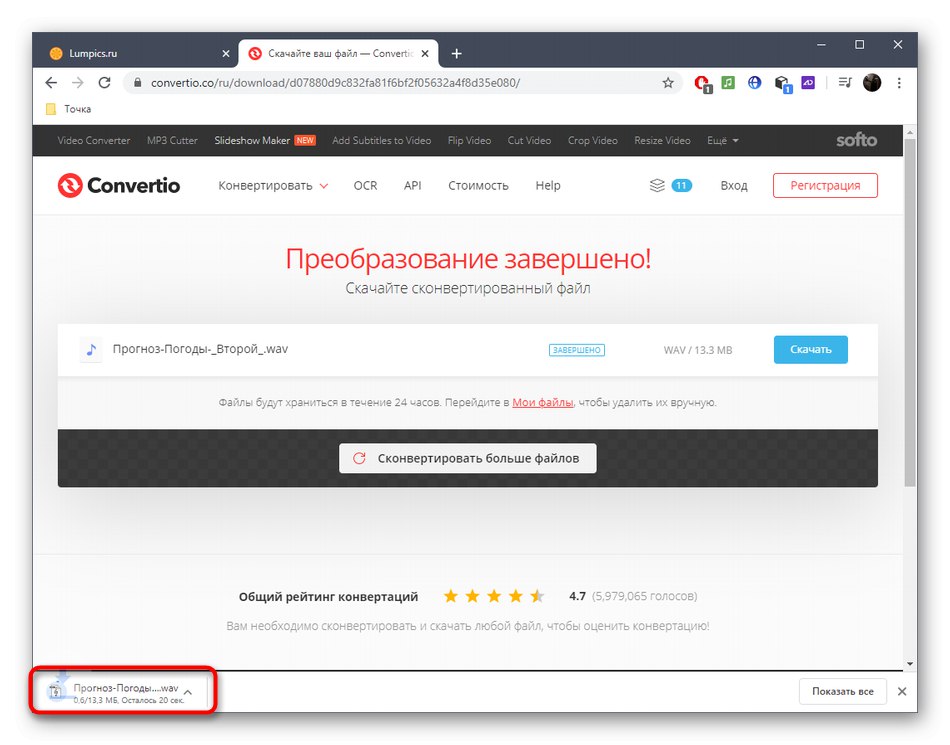
Pokud uvažované online služby nesplňují všechny potřeby týkající se komprese zvuku, použijte k tomu speciální software, který si přečetl materiál na níže uvedeném odkazu.
Více informací: Software pro úpravy hudby